
Servidor MCP alojado para Alpaca Trading
El Servidor MCP de Alpaca Trading permite una integración perfecta entre herramientas de IA y Alpaca Trading, facilitando flujos de trabajo automatizados para g...

Integra FlowHunt con Atlassian Jira mediante el Servidor MCP de Jira para automatizar tareas de gestión de proyectos, gestionar incidencias y sprints, y conectar tus flujos de trabajo de IA con datos en tiempo real de Jira.
Aloja servidores MCP usando FlowHunt
La plataforma de FlowHunt permite a los usuarios crear Agentes de IA para cualquier servicio sin las complicaciones habituales de los servidores MCP. Aloja servidores MCP para cualquier servicio, automatiza flujos de trabajo, conéctate con herramientas externas y utiliza analíticas para mejorar el rendimiento. FlowHunt hace que la creación de Agentes de IA sea simple y eficiente para todos los usuarios.
Accede a tu cuenta de Atlassian: Inicia sesión en Cuenta de Atlassian .
Crea un token de API:
Selecciona Crear token de API con permisos.
Asigna un nombre descriptivo a tu token de API (por ejemplo, FlowHunt-Jira-Integration).
Selecciona una fecha de expiración para el token (de 1 a 365 días).
Haz clic en Crear.
Selecciona Copiar al portapapeles y pega el token en un lugar seguro, como un gestor de contraseñas, para usarlo en FlowHunt.

💡 Consejo Pro: Almacena tu token de API de forma segura y evita compartirlo públicamente. Se recomienda usar variables de entorno para la gestión de tokens de API y así mejorar la seguridad.
Accede a FlowHunt: Inicia sesión en tu panel de FlowHunt.io .
Navega a Integraciones: Encuentra la sección “Integraciones” en la barra lateral izquierda.
Selecciona Atlassian Jira: Haz clic en la opción de integración de Atlassian Jira para iniciar el proceso de configuración.

En la página de configuración de integración de Atlassian Jira, proporciona la siguiente información:
| Campo | Descripción | Ejemplo |
|---|---|---|
| Dominio de Atlassian | Tu URL de Jira | https://your-site.atlassian.net/ |
| Token de API | El token de API generado en Atlassian | your-secure-api-token |
| Nombre de usuario | El correo de tu cuenta de Atlassian | user@yourcompany.com |

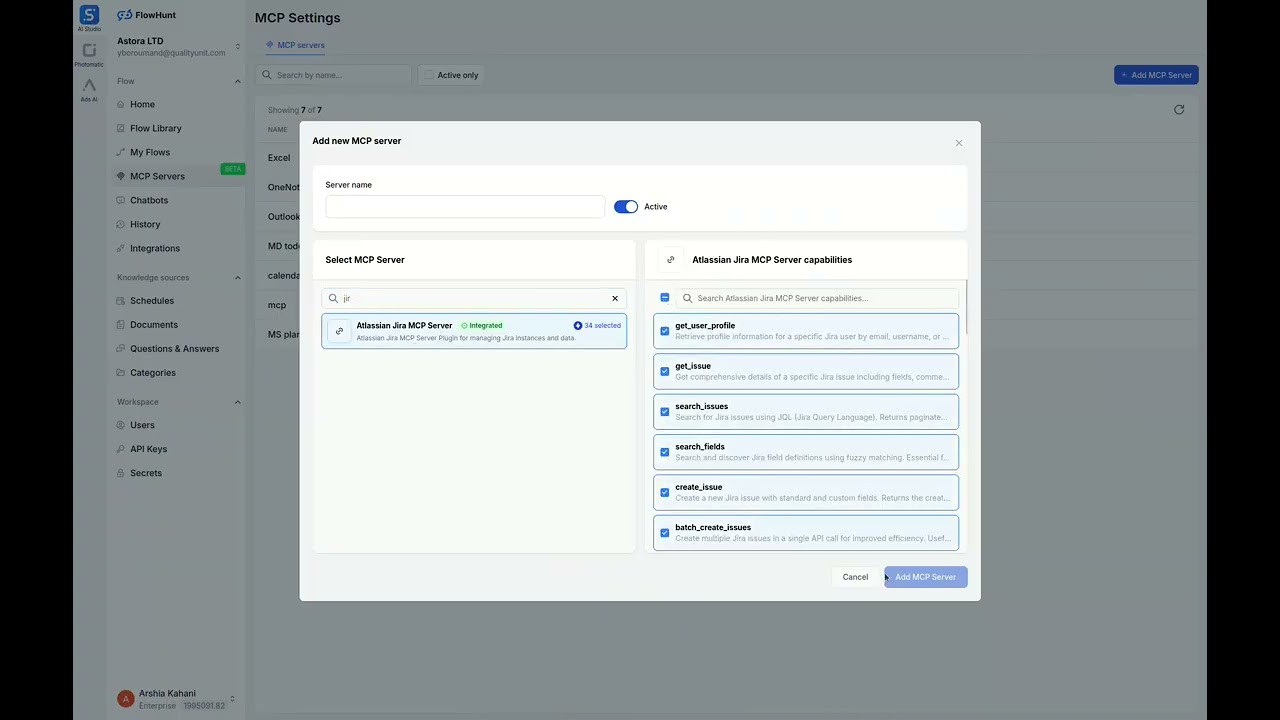
INTEGRACIÓN MCP
Las siguientes herramientas están disponibles como parte de la integración MCP de Atlassian Jira:
Recupera información de perfil de un usuario de Jira por correo electrónico, nombre de usuario o ID de cuenta.
Obtén detalles de una incidencia específica de Jira, incluidos campos, comentarios y transiciones.
Busca incidencias de Jira usando JQL con campos personalizables y paginación.
Busca definiciones de campos de Jira para encontrar IDs de campos personalizados.
Crea una nueva incidencia de Jira con campos estándar y personalizados.
Crea múltiples incidencias de Jira en una sola llamada API para operaciones masivas.
Actualiza varias incidencias de Jira en una sola llamada API para cambios masivos.
Actualiza campos de una incidencia existente de Jira, como resumen o responsable.
Elimina una incidencia de Jira para quitar entradas obsoletas.
Obtén comentarios de una incidencia específica de Jira para seguir las discusiones.
Agrega un comentario a una incidencia de Jira con restricciones de visibilidad opcionales.
Obtén registros de trabajo de una incidencia específica de Jira para controlar el tiempo invertido.
Agrega un registro de trabajo a una incidencia de Jira para registrar tiempo invertido.
Obtén enlaces de incidencias para una incidencia específica de Jira para ver relaciones.
Crea un enlace de relación entre dos incidencias de Jira, por ejemplo, 'Bloquea'.
Obtén incidencias para un tablero específico de Jira usando JQL con paginación.
Obtén incidencias en un sprint específico para el seguimiento ágil de proyectos.
Obtén versiones para un proyecto específico de Jira para gestionar lanzamientos.
Crea una nueva versión en un proyecto de Jira para la planificación de lanzamientos.
Obtén una lista de proyectos de Jira para gestionar u organizar datos de proyectos.
Obtén información detallada sobre un proyecto específico de Jira.
Busca usuarios de Jira para asignar tareas o colaborar.
Obtén transiciones disponibles para una incidencia de Jira para gestionar el flujo de trabajo.
Mueve una incidencia de Jira a otro estado usando una transición de flujo de trabajo.
Obtén todos los campos disponibles de Jira para entender sus definiciones.
Obtén los tipos de incidencia disponibles para un proyecto de Jira para crear incidencias.
Obtén las prioridades disponibles para un proyecto de Jira.
Descarga todos los adjuntos de una incidencia de Jira a un directorio local.
Crea un nuevo sprint en un tablero ágil con fechas y objetivos especificados.
Actualiza los detalles de un sprint existente, como el nombre o las fechas.
Obtén todos los tipos de enlace de incidencia disponibles, por ejemplo, 'Bloquea' o 'Duplicados'.
Vincula una incidencia existente a una épica para relaciones padre-hijo.
Elimina un enlace existente entre dos incidencias de Jira.
Obtén una lista de tableros ágiles para gestionar sprints e incidencias.

📝 Nota: Puedes modificar o agregar herramientas más adelante según evolucionen tus necesidades de automatización.
{
"mcp": {
"transport": "streamable_http",
"url": "https://mcp.flowhunt.io/••••••••"
}
}
🔒 Importante: Trata la URL de tu servidor MCP como una contraseña. Proporciona acceso directo a tus datos de Jira y herramientas del servidor. Nunca la compartas públicamente ni la subas a control de versiones.
Tienes dos opciones poderosas para implementar tu automatización con Atlassian Jira:
Ideal para: Comenzar rápidamente con patrones de automatización probados
Genera flujo: En la configuración de tu Servidor MCP, haz clic en “Crear flujo preconfigurado”.
Selecciona plantilla: Elige “Agente de IA con MCP” para crear un flujo listo para usar.
Personaliza la lógica: Usa el constructor visual de flujos de FlowHunt para adaptar la automatización:

Activa: Guarda y activa tu flujo para comenzar las operaciones automatizadas.
Ideal para: Requisitos de automatización específicos o mejora de flujos existentes
{
"mcp": {
"transport": "streamable_http",
"url": "https://mcp.flowhunt.io/••••••••"
}
}
Diseña el flujo de trabajo: Crea lógica personalizada que aproveche las herramientas del servidor MCP:

Despliega: Guarda tu configuración y activa el flujo.
Integrar el Servidor MCP de Atlassian Jira con FlowHunt.io crea una base poderosa para la automatización inteligente de documentación. Ya sea que optimices la gestión de páginas, automatices actualizaciones de contenido o mejores el intercambio de conocimientos, esta integración permite que tus agentes de IA trabajen sin problemas con tus datos críticos de Jira.
Comienza con una automatización sencilla y expande gradualmente tus flujos de trabajo a medida que te familiarices con la plataforma. La combinación de las sólidas capacidades de gestión de contenido de Jira y la automatización impulsada por IA de FlowHunt transformará la colaboración y la gestión documental de tu equipo.
¿Listo para empezar? ¡Comienza tu integración hoy y desbloquea todo el potencial de la automatización de documentación impulsada por IA!
FlowHunt proporciona una capa de seguridad adicional entre tus sistemas internos y las herramientas de IA, dándote control granular sobre qué herramientas son accesibles desde tus servidores MCP. Los servidores MCP alojados en nuestra infraestructura pueden integrarse perfectamente con el chatbot de FlowHunt, así como con plataformas de IA populares como ChatGPT, Claude y varios editores de IA.
Desbloquea el poder de la automatización impulsada por IA para tu espacio de trabajo de Jira. Gestiona fácilmente incidencias, proyectos y sprints desde FlowHunt.

El Servidor MCP de Alpaca Trading permite una integración perfecta entre herramientas de IA y Alpaca Trading, facilitando flujos de trabajo automatizados para g...

El Servidor MCP de Microsoft To Do permite una integración perfecta entre herramientas de IA y Microsoft To Do, permitiendo flujos de trabajo automatizados para...

El Servidor MCP de GitHub permite una integración fluida entre las herramientas de IA y GitHub, permitiendo flujos de trabajo automatizados para gestionar repos...